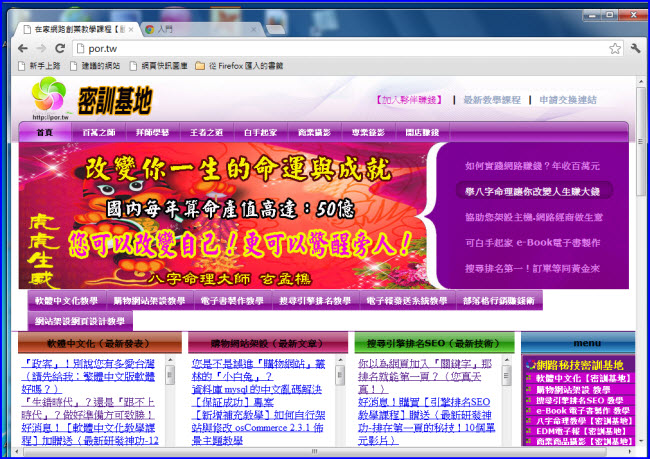Google Chrome 谷歌瀏覽器 21.0.1180.79 Stable 官方繁體
谷歌瀏覽器,Google瀏覽器Google Chrome是由Google開發的一款設計簡單、高效的Web瀏覽工具。Google Chrome的特點是簡潔、快速。
Google Chrome支援多標籤瀏覽,每個標籤頁面都在獨立的」沙箱」內運行,在提高安全性的同時,一個標籤頁面的崩潰也不會導致其他標籤頁面被關閉。
此外,Google Chrome基於更強大的JavaScript V8引擎,這是現用的Web瀏覽器所無法實現的。
Google Chrome,中文名為谷歌瀏覽器,是一個由Google公司開發的開放原始碼網頁瀏覽器。本軟體的代碼是基於其他開放原始碼軟體所撰寫,內含WebKit和Mozilla,目的是提升穩定性、速度和安全性,並創造出簡單且有效率的使用者介面。軟體的名稱是來自於又稱作「Chrome」的網路瀏覽器圖形使用者介面(GUI)。
軟體的beta測試版本在2008年9月2日釋出,提供43種語系版本,目前僅適用於Microsoft Windows的XP及Vista平台,並不支援Windows 2000或更早期的版本。Mac OS X和Linux版本正在研發中,並將於日後推出。關於Chrome完整發佈的具體日期,目前還沒有任何訊息。
Google Chrome 谷歌瀏覽器優點:
Google Chrome 谷歌瀏覽器隱私和安全:
Chrome有現代瀏覽器應有的所有安全功能,內含跳出視窗阻攔程式和反網路釣魚工具。使用者訪問Chrome認為會發動網路釣魚攻擊的網站時,會得到警示螢幕。
Chrome會定期地更新防止網路釣魚和惡意軟體的黑名單,並在使用者試圖瀏覽可能造成電腦損害的網站時予以警示。這項服務也可通過使用其他的免費自由應用程式介面(API)「Google Safe Browsing API」來取得。在更新維護這些黑名單的同時,Google也會知會被列入的網站,以避免網站持有者本身不知道網站存有惡意軟體。
它還能阻止跳出視窗。這時,螢幕底部會出現一則不起眼的知會,告訴使用者跳出視窗已被阻止。如果使用者想要瀏覽跳出視窗,只要點擊該知會,就會出現跳出視窗。
Chrome還有所謂的Incognito模式; 如果使用者關閉了Incognito視窗,瀏覽會話的所有痕跡會隨之消失。如果你關閉了會話,cookie、臨時Internet檔案和瀏覽歷史等訊息統統會消失。只要按Ctrl-Shift-N,或是從頁面圖示的選單中選取「新的incognito視窗」(New incognito window),就能見到該視窗。這個模式與IE 8的InPrivate Browsing一樣。
谷歌還稱,Chrome通過另一種模式增強了安全:實際上在獨立沙盒裡面運行每個標籤頁。谷歌稱,緊閉的沙盒與PC的其餘部分隔離開來。它無法寫入內容到硬碟,也無法從「桌面」等PC的某些區功能變數讀取檔案。沙盒可以防止「惡意軟體破壞使用者系統」或「利用分頁影響其他分頁」。遵守最小權限原則,每個動作的權限都會被限制,僅能運算而無法寫入檔案和從敏感區功能變數讀取檔案(如我的文件、桌面),與Internet Explorer 7的「保護模式」類似。
「沙盒小組」表示他們「使用了現有的執行程式限制,並讓這些限制變成一座監獄」例如在其中一個標籤頁運作的惡意軟體,將無法竊取信用卡號碼、幹擾滑鼠運作,或告訴系統在啟動時執行某個程式,並且惡意軟體會在標籤頁關閉時立即中止。
Chrome的多程式(Multiprocessing)機制能容許多個程式同時執行而互不影響,每個網頁標籤將位於程式視窗的外沿單獨存在,當資源過高或崩潰時,不會因為一個停頓而整個程式當掉。
Google Chrome 谷歌瀏覽器 速度:
Chrome利用內建獨立的JavaScript虛擬機「V8」來提高運行JavaScript的速度。(把JavaScript代碼轉換成機器碼,利用CPU直接運算,減少了解釋JavaScript的時間)
在Android團隊的建議下,Chrome使用WebKit引擎。WebKit簡易小巧,並能有效率的運用記憶體,符合Google理念,並且對新開發者來說相當容易上手。
Google Chrome 谷歌瀏覽器使用者介面:
谷歌公司煞費苦心地重新思考了Chrome瀏覽器的整個介面。
Chrome的介面與大家見過的其他任何瀏覽器都不一樣。標籤頁在位址欄的上面而不是下面; 沒有選單和位址欄,只有寥寥幾個圖示。實際上,連首頁圖示都沒有。預設情況下,它被關閉了,想找到首頁圖示,就要點擊「工具」(Tools)圖示,然後選取「選項→基本」(Options→ Basics),給「在工具列上顯示首頁按鈕」旁邊的方框打上勾。總的來說,這是你見到的最簡潔的瀏覽器介面。
要使用大多數瀏覽器功能和選項,你可以通過瀏覽器最右邊的兩個圖示─頁面圖示和工具圖示來使用下拉選單。但就是在這方面,這款瀏覽器也是很簡潔。比方說,你常常可以在「選項」選單中找到許多隱藏的功能,這些功能又隱藏在多個標籤頁下面。而在Chrome中,「選項」選單(在「工具」圖示下)只提供了三個標籤頁,它們都沒有太多的選項。你找到的主要是一些基本選項,比如是否顯示首頁圖示、把下載內容儲存在何處等等。
位址欄(谷歌稱為Omnibox)是Chrome做得比較好的功能之一。它可充當搜尋欄: 輸入搜尋詞語,它會利用你選取的搜尋引擎來進行搜尋。如果你輸入URL,其工作模式很像IE 8和Firefox 3中的位址欄; 它在你輸入過程中會列出建議的網頁,這些網頁從你之前訪問的網站和書籤中搜集而來; 它還會根據網站流行程度,給出自己的建議。
使用者在訪問網站時,位址欄會高亮顯示功能變數名,這與IE 8一樣; URL的其餘部分彩色較淡,那樣使用者一下就知道目前在訪問哪些功能變數,哪怕在訪問很長的URL。
Google Chrome 谷歌瀏覽器獨特的標籤頁:
與現代的任何瀏覽器一樣,Chrome也提供了分頁瀏覽(tabbed browsing)功能。在一些基本方面,它處理標籤頁的模式勝過IE和Firefox; 而正在另一些方面,Chrome就不如後兩者。
與其他瀏覽器最大的區別在於,Chrome中的每個標籤頁實際上就是自己的瀏覽器。這就是為什麼標籤頁都在位址欄上面,而不是下面。分離任何標籤頁很簡單,只要將其拖離瀏覽器,它就成了獨立的瀏覽器視窗。也可以把不同的瀏覽器案例合併成一個,只要把它重新拖回來。
因為每個標籤頁實際上都是自己的瀏覽器,如果某標籤頁崩潰,應該不會導致整個瀏覽器崩潰。微軟聲稱IE 8擁有同樣的功能。
新標籤頁開啟後,會出現在開啟它的那個標籤頁右邊; 那樣從某種程度上來說,Chrome可以把關聯標籤頁聯繫起來。你可以在標籤頁欄上隨意拖曳標籤頁; 在這過程中,它們會以動畫模式自行歸位。
但Chrome不像IE 8那樣能對標籤頁進行歸類和標以色碼; 也不提供滑鼠右擊選項來處理一組組標籤頁; 比如在IE8中,可以關閉及複製整組標籤頁,而在Chrome中無法實現。不過,Chrome確實提供了各種滑鼠右擊選項來處理標籤頁,比如關閉現用的標籤頁之外的所有標籤頁; 關閉所有標籤頁,歸位到現用的標籤頁的右邊。
開啟新的標籤頁後,會出現一項特別有用的功能。標籤頁開啟後不是出現空白頁或是首頁,而是出現一個頁面,列出了使用者最常訪問的九個網頁,每個網頁都有縮略圖、最近書籤清單、最近關閉的標籤頁,以及使用者可以搜尋訪問網站歷史的搜尋框。IE 8提供了類似功能。
Chrome缺少其他瀏覽器擁有的一些很重要、很基礎的標籤頁處理功能。比如關閉Firefox時,它會詢問要不要儲存標籤頁,那樣下次使用者開啟瀏覽器時,會自動重新開啟所有標籤頁。
Chrome也沒有恢複以前瀏覽會話的功能。使用者可以開啟新的標籤頁頁面來恢複以前的標籤頁─該頁面上的「近期書籤」(Recent bookmarks)下方列有「最近關閉的標籤頁」(Recently closed tabs)。如果你關閉了幾個標籤欄,又只想重新開啟其中一個,Chrome的辦法就很有用─你可以直接找到所需的那個標籤頁。但它不如右擊滑鼠、選取「取消關閉標籤頁」一樣方便; 也無法一次重新開啟多個標籤頁; 如果使用者關閉了瀏覽器,整個清單就消失了。
這些是重大缺點,但願谷歌會在將來的Chrome版本中加入這些功能。
Google Chrome 谷歌瀏覽器應用程式視窗按照Web 2.0理念設計:
如果需要顯示Chrome是為AJAX及通過Web分發的應用程式而開發的任何証據,那只要看一下谷歌所說的應用程式視窗(application window)。應用程式視窗是一種特殊的Chrome模式,為基於Web的應用程式設計,比如Gmail、Google Calendar及其他任何基於Web的應用程式。
為應用程式視窗建立桌面快捷鍵的方法如下: 運行基於Web的某個應用程式,點擊Chrome的頁面圖示,然後選「建立應用程式快捷鍵」。就可以在桌面、開始選單或是快速啟動欄上,為該應用程式建立快捷鍵。按兩下該圖示,基於Web的應用程式就會在瀏覽器視窗裡面運行,而視窗沒有瀏覽器控件,沒有標籤頁、按鈕和位址欄等。使用者看到的只是應用程式本身,不過上方有一個小小的下拉選單, 提供了瀏覽器的各種功能,比如後退、前進、列印和複製等。右擊滑鼠也會看到後退和前進等功能。
這樣一來,桌面上可能全是基於Web的應用程式的快捷鍵: 文字處理、電子錶格和CRM等應用程式。它們運行時,就像是在PC上運行的應用程式。
這項功能仍需要一點改進,因為不同的基於Web的應用程式在裡面運行起來不一樣。比如在Gmail中,如果使用者點擊信件訊息,它會在應用程式視窗中直接開啟。但在Google Docs中,如果點擊某文件,新文件會出現在新瀏覽器案例(也有通常的瀏覽器介面)中。
Google Chrome 谷歌瀏覽器其它功能:
Chrome簡潔外表下面隱藏著一些非常好的額外功能,其中許多功能面向電腦專家和技術人員。其中一項功能就是任務管理器(Task Manager),這個小應用程式類似Windows的任務管理器。它顯示了Chrome使用的每個不同程式,以及每個程式所佔用的CPU資源。它還顯示了哪些程式目前在訪問際網路或是網路,以及現用的的訪問速度。
如果使用者想釋放記憶體或是CPU資源,點擊任何一個程式,點擊「結束程式」(End process),這個程式就消失了。比方說,任務管理器顯示,Shockwave Flash外掛程式佔用了我的31MB記憶體和相當多的CPU資源,用任務管理器關閉了它,同時可以釋放佔用的記憶體和CPU資源。
任務管理器的功能不止這些。點擊視窗底部的「Stats for nerds」,就會開啟顯示更多統計訊息的標籤頁。
另一項隱藏的額外功能是一種搜尋加速器: 讓使用者不用實際訪問,就可以迅速搜尋許多流行網站。往位址欄裡面輸入想要訪問網站的第一個字母,比如Amazon的a,然後點擊Tab鍵,隨時就能立即加入搜尋詞語、搜尋該網站。
實際上,Chrome處理搜尋的模式遠比任何與之競爭的瀏覽器聰明。如果使用者在某網站上搜尋,該網站會立即被新增到搜尋引擎清單上。以後隨時可以把該搜尋引擎作為預設引擎; 也可以用Tab鍵快捷鍵進行快速搜尋。只要使用「搜尋引擎」(Search Engines)選項螢幕,即可刪除任何搜尋引擎。
Chrome處理下載採用了一種直觀、實用的模式。下載檔案完成後,你會在螢幕左下方(谷歌稱為下載欄)看到下載檔案的小圖示和檔名。點擊向下箭頭,就可以開啟該檔案、開啟檔案所在的資料夾。
你還可以進入自己的個人下載頁面,上面列出了每個下載檔案,內含一些詳細訊息,比如從何處下載、檔名及下載日期。該頁面還可充當下載管理器。在下載過程中,可以進入該頁面,暫停及恢複下載。
Chrome隨帶Google Gears,它把基於Web的應用程式與使用者自己的硬碟結合起來。
多花些時間使用Chrome,你會發現更多的額外功能。比方說,點擊網頁的一部分,選取「檢視元素」(Inspect Element),就可以開啟視窗,顯示該元素的HTML代碼以及頁面元素佔用的資源。
Google Chrome 谷歌瀏覽器 21.0.1180.79 Stable 官方繁體
http://por.tw/Downloads/Google_Chrome_21.0.1180.79.exe